Hai mai riscontrato un messaggio di errore ERR_FILE_NOT_FOUND quando apri la scheda di una pagina in Google Chrome? Alcuni sviluppatori hanno anche avuto un messaggio di errore simile durante lo sviluppo di estensioni di Chrome. Il messaggio di errore indica in particolare: " Questa pagina Web non viene trovata ... Errore 6 (net :: ERR_FILE_NOT_FOUND): impossibile trovare il file o la directory. ”
L'errore 6 di solito è dovuto alle estensioni di Chrome e questo è il modo in cui è possibile risolvere il problema.
File non trovato Errore Google Chrome [FIX]
- Rimuovi l'estensione della scheda duplicata
- Disabilita le estensioni di Chrome
- Reimposta Google Chrome
- Risolvere l'errore ERR_FILE_NOT_FOUND quando si sviluppano le estensioni
1. Rimuovere l'estensione scheda duplicata
La scheda duplicata non è un'estensione originale. È, infatti, un dirottatore del browser che è in bundle con alcuni software freeware distribuiti su siti web. I dirottatori del browser modificano le impostazioni del browser e reindirizzano le ricerche sul Web. Molti utenti di Chrome hanno scoperto che l'errore ERR_FILE_NOT_FOUND è dovuto all'estensione Tab duplicato.
Pertanto, la rimozione di Duplicate Tab risolverà probabilmente l'errore 6. Potresti scoprire che l'elenco software della scheda Programmi e funzionalità include la scheda Duplica. Apri la scheda Programmi e funzionalità premendo il tasto Win + tasto rapido R e inserendo "appwiz.cpl " nella casella di testo Esegui. Quindi selezionare la scheda predefinita e premere il relativo pulsante di disinstallazione .
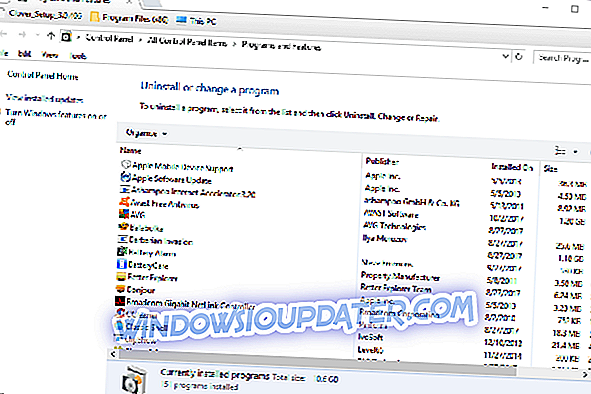
2. Disabilita le estensioni di Chrome
Se non riesci a trovare la scheda Duplicato elencata nella scheda Programmi e funzionalità, il problema potrebbe essere dovuto a un'altra estensione. Anche la disattivazione di tutte le estensioni di Chrome potrebbe risolvere l'errore 6. In questo modo puoi disattivare le estensioni di Google Chrome.
- Fai clic sul pulsante Personalizza Google Chrome in alto a destra nella finestra del browser.
- Seleziona Altri strumenti > Estensioni per aprire la scheda nell'istantanea direttamente sotto.

- Dovresti certamente eliminare la scheda predefinita se la trovi elencata lì. Deseleziona tutte le caselle di controllo selezionate per disabilitare gli altri interni.
- Quindi riavvia il browser Chrome.
- Se questo risolve il problema, riattiva tutte le estensioni. Quindi è possibile disattivare un'estensione alla volta fino a quando non viene corretto l'errore 6 per identificare meglio quale componente aggiuntivo è necessario rimuovere.
3. Ripristina Google Chrome
Ripristinare le impostazioni predefinite di Google Chrome potrebbe anche essere una risoluzione effettiva per l'errore 6. Disabilita le estensioni e i temi di Chrome e cancella i dati temporanei. È possibile ripristinare il browser come segue.
- Premi il pulsante Personalizza Google Chrome per aprire il menu del browser.
- Seleziona Impostazioni per aprire la scheda mostrata direttamente sotto.

- Scorri fino alla fine della scheda e fai clic su Avanzate per espandere ulteriori opzioni.
- Scorri un po 'più in basso nella scheda fino all'impostazione Ripristina. Fare clic su Ripristina e premere il tasto RESET per confermare.
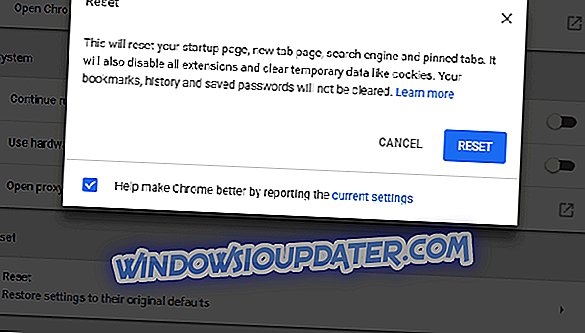
4. Risolvere l'errore ERR_FILE_NOT_FOUND quando si sviluppano le estensioni
Alcuni sviluppatori hanno anche riscontrato che l'errore ERR_FILE_NOT_FOUND si verifica durante lo sviluppo di estensioni di Chrome. Questo di solito è dovuto al fatto che un file popup.html non corrisponde al manifest popup in un file manifest.json.
Assicurati che il file popup corrisponda esattamente al manifest popup specificato all'interno del codice JSON. È possibile risolvere il problema modificando il titolo del file popup o il manifest popup specificato in modo che corrispondano.
Ecco come gli utenti di Chrome possono risolvere il problema ERR_FILE_NOT_FOUND. Il software antivirus può anche rimuovere i browser hijacker come la scheda Duplicate. Quindi una scansione malware potrebbe anche risolvere l'errore 6.




